- লেখক Jason Gerald [email protected].
- Public 2024-01-31 09:31.
- সর্বশেষ পরিবর্তিত 2025-01-23 12:07.
পটভূমি একটি ছবির মৌলিক উপাদান। এটি একটি সহজ নকশা হোক বা আরো জটিল, পটভূমি পরিপূরক এবং সামনের দিকের বস্তুগুলিকে আলাদা করে তোলে এবং চোখকে আরও আনন্দদায়ক করে। অ্যাডোব ফটোশপে, আপনি সৃজনশীল হতে পারেন এবং বিভিন্ন ধরণের ব্যাকগ্রাউন্ড ব্যবহার করে আপনার চিত্রগুলি শোভিত করতে পারেন। একটি নতুন ইমেজ বা একটি বিদ্যমান ইমেজ, একটি ব্যাকগ্রাউন্ড তৈরি করা সহজ এবং কয়েকটি দ্রুত পদক্ষেপের মাধ্যমে করা যেতে পারে।
ধাপ
2 এর পদ্ধতি 1: একটি নতুন কর্মক্ষেত্রে একটি পটভূমি তৈরি করা
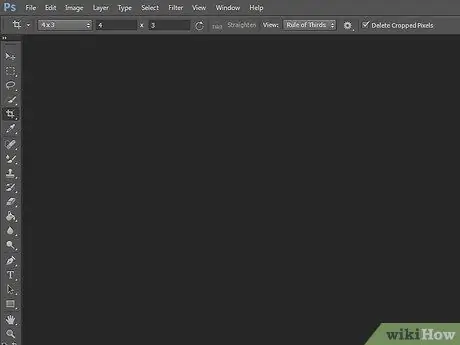
ধাপ 1. অ্যাডোব ফটোশপ খুলুন।
ডেস্কটপে তার আইকনে ক্লিক করুন অথবা আপনার কম্পিউটারে প্রোগ্রাম/অ্যাপ্লিকেশন তালিকা থেকে এটি চালু করুন।
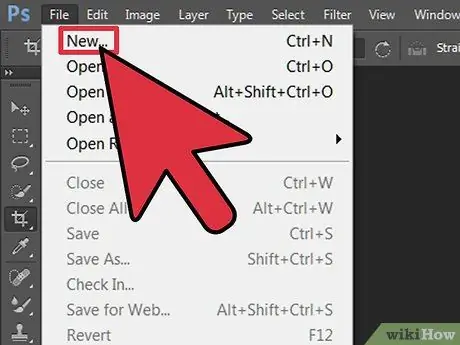
পদক্ষেপ 2. উইন্ডোর উপরের বাম কোণে "ফাইল" ক্লিক করুন।
এই মেনুটি মেনু বারের পাশে। একটি নতুন অঙ্কন কাজের এলাকা তৈরি করতে সেটিংস উইন্ডো খুলতে "নতুন" নির্বাচন করুন।
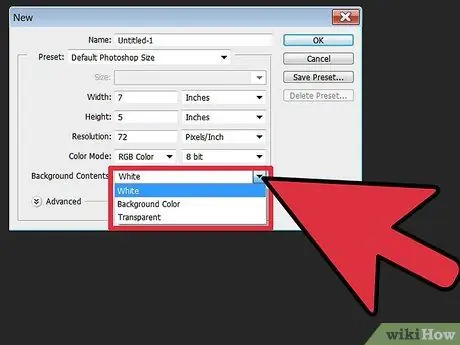
ধাপ “" ব্যাকগ্রাউন্ড সামগ্রী "এর পাশে ড্রপ-ডাউন তালিকায় ক্লিক করুন।
তারপরে, তালিকা থেকে আপনি যে ব্যাকগ্রাউন্ডটি ব্যবহার করতে চান তা নির্বাচন করুন।
- "সাদা" কর্মক্ষেত্রের পটভূমিকে সাদা করে দেয়।
- "ব্যাকগ্রাউন্ড কালার" বাম দিকের ওয়ার্ক এরিয়া মেনুতে কালার প্যালেটে নির্বাচিত রঙে ওয়ার্ক এরিয়া ব্যাকগ্রাউন্ড সেট করে।
- "স্বচ্ছ" কর্মক্ষেত্রের পটভূমিকে একটি স্বচ্ছ রঙে সেট করে; এটি GIF বা-p.webp" />
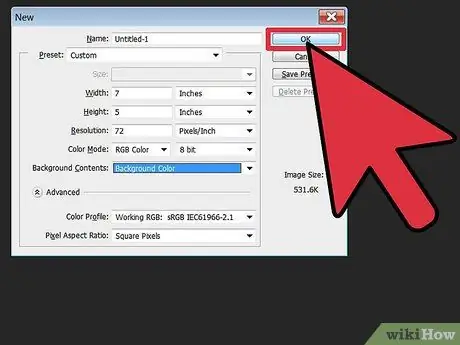
পদক্ষেপ 4. কর্মক্ষেত্র সেটআপ উইন্ডোতে অন্যান্য বিকল্পগুলি সামঞ্জস্য করুন।
উদাহরণস্বরূপ, আপনি রঙ এবং রেজোলিউশন সামঞ্জস্য করতে পারেন।
আপনার কর্মক্ষেত্র তৈরি করা শেষ হলে "ঠিক আছে" ক্লিক করুন।
2 এর পদ্ধতি 2: একটি বিদ্যমান চিত্রের জন্য একটি নতুন পটভূমি তৈরি করা
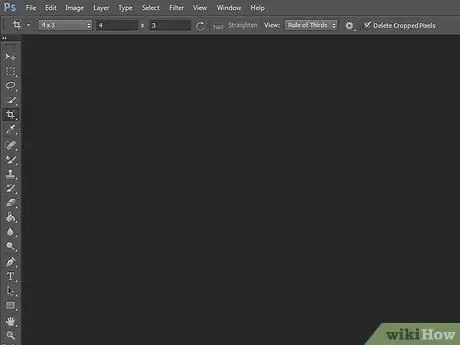
ধাপ 1. অ্যাডোব ফটোশপ খুলুন।
ডেস্কটপে তার আইকনে ক্লিক করুন অথবা আপনার কম্পিউটারে প্রোগ্রাম/অ্যাপ্লিকেশন তালিকা থেকে এটি চালু করুন।
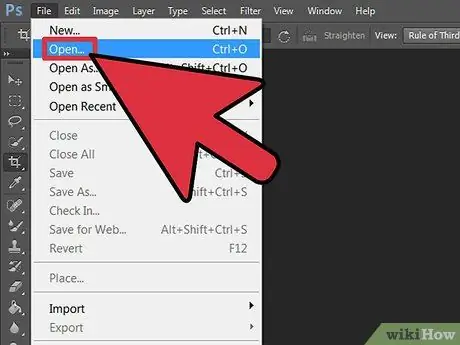
পদক্ষেপ 2. উইন্ডোর উপরের বাম কোণে "ফাইল" ক্লিক করুন।
এই মেনুটি মেনু বারের পাশে। একটি বিদ্যমান চিত্র খুলতে "খুলুন" নির্বাচন করুন যা আপনি সম্পাদনা করতে চান।
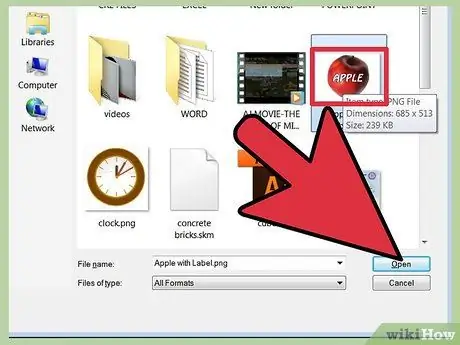
পদক্ষেপ 3. ফাইলের অবস্থানে নেভিগেট করুন।
একবার আপনি এটি সম্পন্ন করার পরে, "ঠিক আছে" বোতামটি ক্লিক করে নিশ্চিত করুন যে আপনি ফটোশপে ইমেজ ফাইলটি খুলবেন।
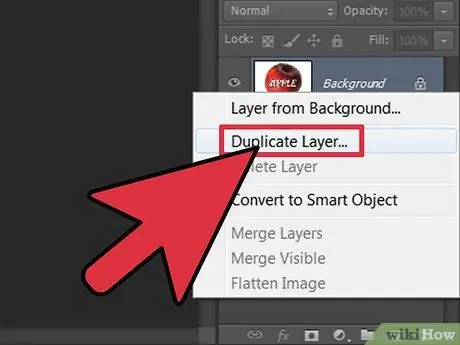
ধাপ 4. লেয়ার ট্যাবে যান।
এই ট্যাবটি উইন্ডোর ডানদিকে। "পটভূমি" স্তরে ডান-ক্লিক করুন এবং মূল চিত্রের ক্লোন তৈরি করতে পপ-আপ মেনু থেকে "সদৃশ স্তর" নির্বাচন করুন।
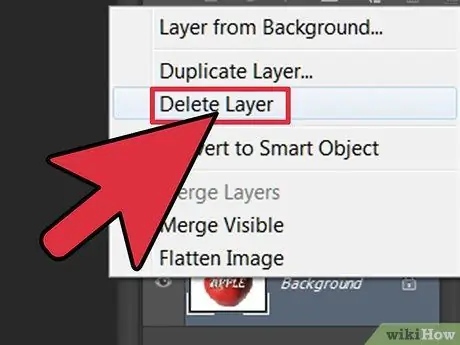
ধাপ 5. মূল "ব্যাকগ্রাউন্ড" স্তরটিতে আবার ডান ক্লিক করুন।
এই স্তরটিতে লক আইকন রয়েছে। এখন, এটি মুছতে "লেয়ার মুছুন" নির্বাচন করুন।
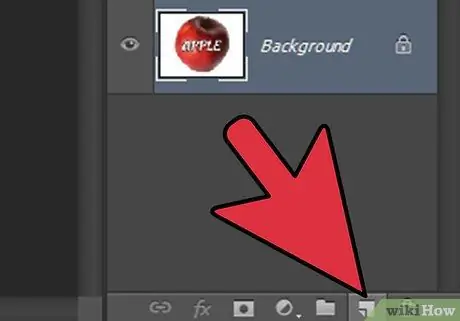
ধাপ 6. "একটি নতুন স্তর তৈরি করুন" বোতামে ক্লিক করুন।
এটি লেয়ার ট্যাবের নিচের ডান কোণে। এটি সদৃশ "ব্যাকগ্রাউন্ড" স্তরের উপরে একটি নতুন স্তর তৈরি করবে।
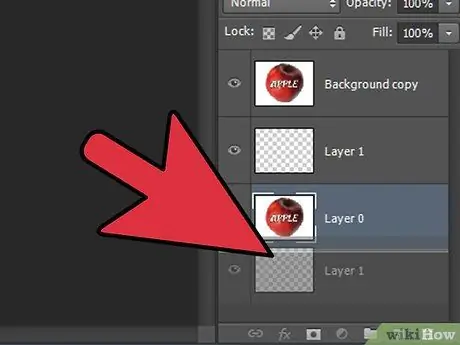
ধাপ 7. “ব্যাকগ্রাউন্ড” এর অধীনে নতুন তৈরি স্তরটি টেনে আনুন।
” এর পরে, পেন, পেন্সিল এবং পেইন্ট ব্রাশের মতো ফটোশপ সরঞ্জামগুলি ব্যবহার করে বা এর উপরে অন্য চিত্রটি পেস্ট করে একটি নতুন পটভূমি তৈরি করা শুরু করুন।
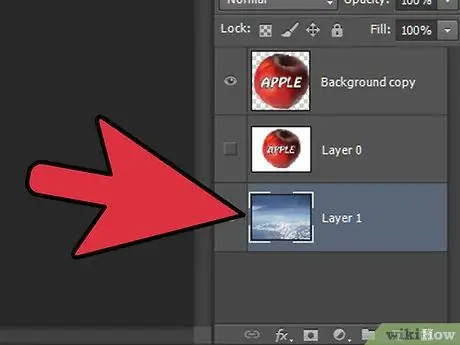
ধাপ 8. আপনার ছবি সংরক্ষণ করতে ভুলবেন না।
"ফাইল" ক্লিক করুন এবং আপনার করা পরিবর্তনগুলি সংরক্ষণ করতে "সংরক্ষণ করুন" নির্বাচন করুন।
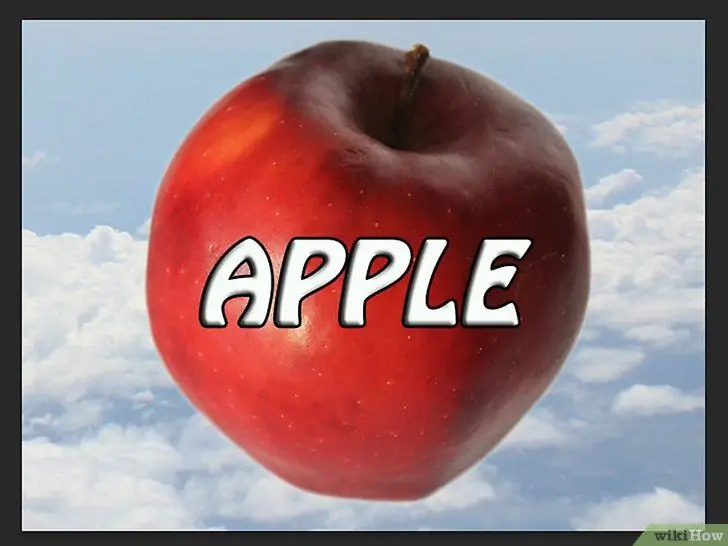
ধাপ 9।
পরামর্শ
- একটি বিদ্যমান চিত্রের জন্য একটি নতুন পটভূমি তৈরি করার সময়, আপনি উপরের স্তরের প্রান্তগুলি (ইরেজ বা ক্রপ টুল ব্যবহার করে) ক্রপ করতে পারেন যাতে এই স্তরের নীচে থাকা নতুন পটভূমি প্রদর্শিত হয়।
- আপনি উপরের স্তরটি মুছে দিয়ে একটি বিদ্যমান পটভূমি পরিবর্তন করতে পারেন।






